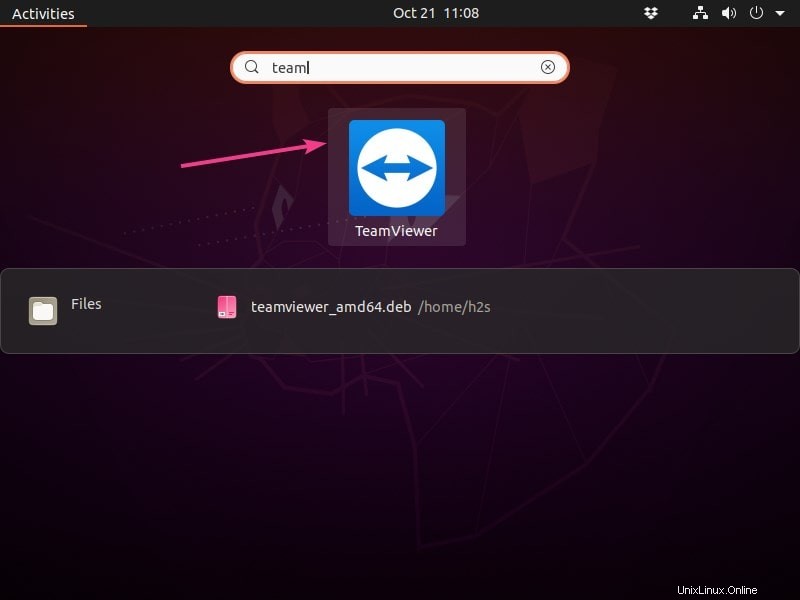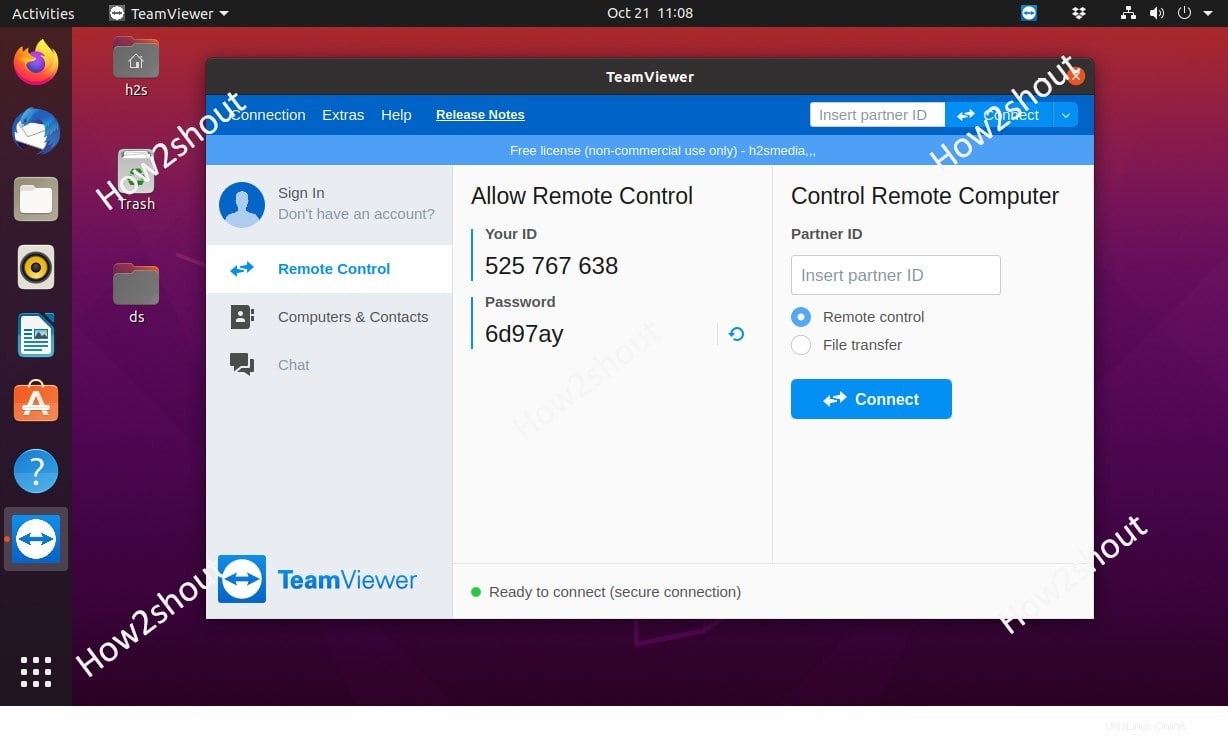Teamviewer es una aplicación de escritorio remoto multiplataforma que se puede instalar en Ubuntu 20.04/18.04 o Debian Linux fácilmente mediante la línea de comandos. Además de Linux, podemos usarlo en Windows 10/7, macOS, ChromeOS, Android o iOS.
Es un software de acceso a escritorio remoto completamente gratuito para uso personal que nos permite conectarnos y usar la computadora de otra persona. Es completamente seguro porque la conexión a una computadora remota requiere una identificación de usuario y un código de acceso generados en esa computadora. Además, el usuario no tiene que realizar ningún cambio en el firewall del sistema.
Esto significa que usted y el control remoto, tanto la computadora debe tener Team Viewer instalado, entonces solo será posible la comunicación. La mayoría de las veces, las personas usan este software para el mantenimiento remoto de las PC a través de Internet. Lo mejor, también puedes mirar y monitorear la pantalla de tu computadora para saber qué está haciendo la otra persona.
Instalar Team Viewer en Windows 10, 8 o 7 no es una tarea difícil, sin embargo, son nuevos en Linux, entonces enfrentaría algunos problemas ya que esta herramienta de escritorio remoto no está disponible en la lista oficial de repositorios de paquetes de Ubuntu 20.04, 18.04, o versiones anteriores.
Pasos para instalar TeamViewer en Ubuntu 20.04 usando Terminal
Vamos a utilizar un método de comando puro para configurar esta herramienta gratuita de soporte y acceso remoto, los pasos son aplicables para Ubuntu 20.10/19.04/18.04/17.04/16.04, incluidos Linux Mint, Debian, ElementaryOS, Deepin, Zorin y otros similares. sistemas operativos de Linux también.
Abrir terminal de comando
Como estamos usando el método de línea de comando, entonces, por supuesto, primero debemos acceder a la terminal. Puede ejecutarlo desde Aplicaciones, sin embargo, el atajo para que Ubuntu abra la Terminal es CTRL+ALT+T.
Obtener clave GPG
Para asegurarnos de que los paquetes que descargaremos e instalaremos para Team Viewer serán auténticos y de la fuente original, agregamos la clave GPG.
wget -O - https://download.teamviewer.com/download/linux/signature/TeamViewer2017.asc | sudo apt-key add -
Añadir repositorio de TeamViewer en Ubuntu 20.04
Aunque podemos descargar directamente el paquete Debian desde la web oficial de Team Viewer, para ello necesitamos acceder al navegador. Entonces el tutorial perderá su significado de completo basado en comandos. Por lo tanto, agregamos repositorio usando el siguiente comando:
sudo apt-add-repository "deb http://linux.teamviewer.com/deb stable main"
Otros repositorios para usar si desea una vista previa o una versión de desarrollo del software.
# deb http://linux.teamviewer.com/deb preview main
# deb http://linux.teamviewer.com/deb development main
Ejecutar el comando de actualización del sistema
Para permitir que el sistema reconozca el repositorio agregado, debemos ejecutar el comando de actualización del sistema, vaciará y reconstruirá el caché del repositorio.
sudo apt update
Comando para instalar TeamViewer Linux
Finalmente, todo está listo, ahora podemos instalar este software usando un solo comando. Además, en el futuro, si hay algunas actualizaciones disponibles para Linux TeamViewer, el simple comando de actualización del sistema también actualizará el software. No es necesario hacer nada especial.
sudo apt install teamviewer
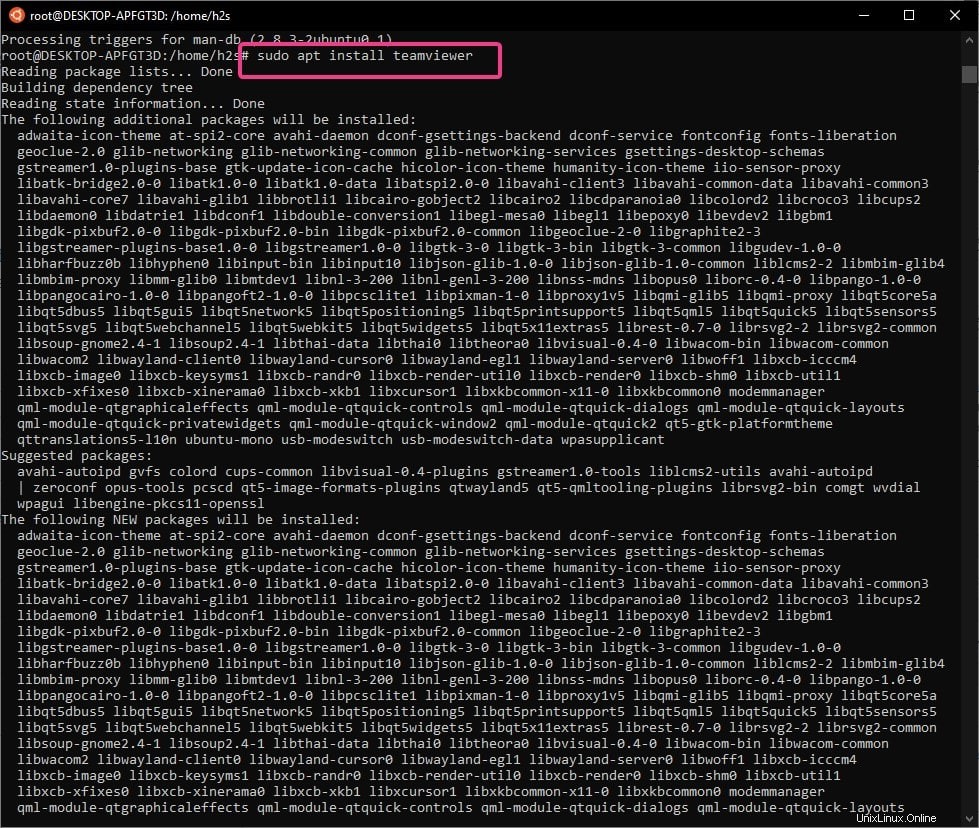
Ejecute esta herramienta gratuita de escritorio remoto
Para acceder a TeamViewer, vaya a todas las aplicaciones y haga clic en su icono.